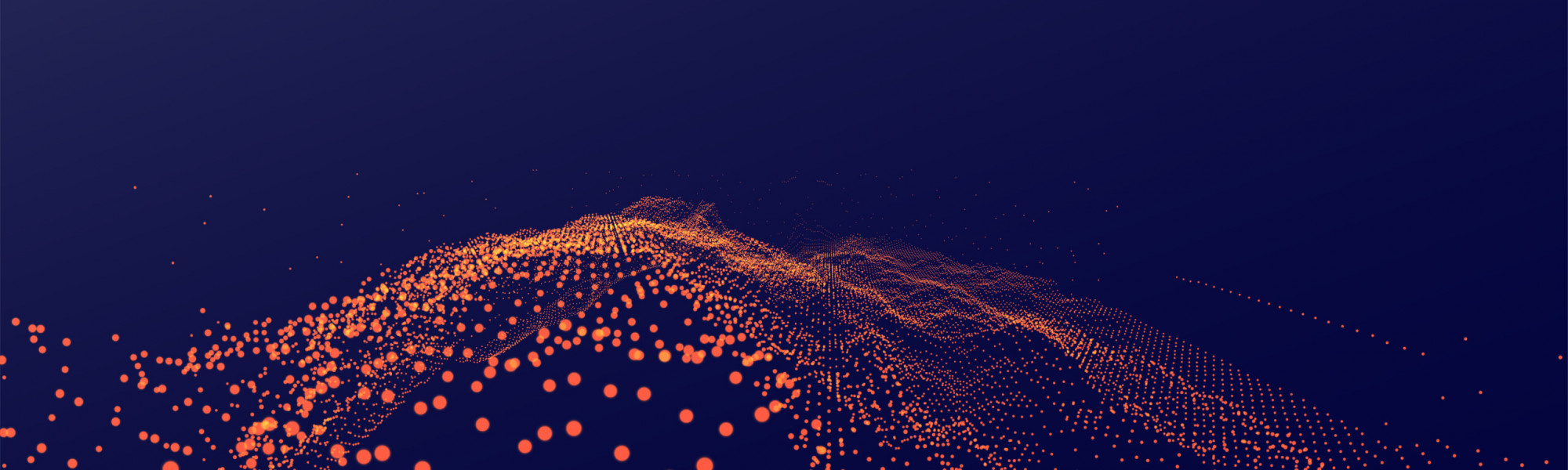Descubra como o Looker Studio pode revolucionar a maneira como você analisa dados e cria dashboards de forma visual e intuitiva, mesmo sem conhecimentos técnicos. Neste artigo, você aprenderá o básico sobre o BigQuery, como trazer dados para o Looker Studio e como construir dashboards interativos.
Apresentação
Meu nome é Roberto Pereira e sou especialista em marketing e análise de dados. Estarei acompanhando você durante este módulo do curso sobre Looker Studio.
- Roberto Pereira, especialista em marketing e análise de dados, irá guiar os leitores durante o artigo sobre Looker Studio.
O que é o Looker Studio?
O Looker Studio é uma ferramenta de BI (Business Intelligence) desenvolvida pela empresa Looker para a criação de relatórios e dashboards de forma visual e intuitiva.
- Looker Studio: ferramenta de BI para criação de relatórios e dashboards visualmente intuitivos.
- Permite a exploração e visualização de dados sem conhecimentos técnicos de programação.
- Combina fontes de dados como bancos de dados SQL, arquivos CSV, planilhas do Google, entre outros.
- Recursos: interface drag-and-drop, biblioteca de visuais prontos, exploração de dados ad-hoc, criação de cálculos e filtros visuais, agendamento para atualização de relatórios e integração com diversas fontes de dados.
O que é o BigQuery?
O BigQuery é um data warehouse totalmente gerenciado pelo Google Cloud, projetado para análises de grandes conjuntos de dados.
- BigQuery: data warehouse gerenciado pelo Google Cloud para análises de grandes conjuntos de dados.
- Características: armazenamento praticamente ilimitado, query de petabytes de dados em segundos, não requer administração, cobrança por uso e integração nativa com outros serviços do Google Cloud.
- Organização dos dados: projetos, datasets e tabelas.
- Para consultar os dados no BigQuery, é necessário informar o projeto, dataset e tabela desejados.
Conexão Direta com o BigQuery
A primeira opção é configurar uma conexão direta com uma instância do BigQuery. Para isso, basta ir até a seção ‘Connections’ no Looker Studio e clicar em ‘Add a Connection’. Em seguida, selecione a opção ‘Google BigQuery‘ e preencha suas credenciais de acesso ao BigQuery. Pronto! A conexão direta com o BigQuery já estará configurada no Looker Studio.
- Configuração de conexão direta com uma instância do BigQuery
- Passos para adicionar a conexão no Looker Studio
- Preenchimento das credenciais de acesso ao BigQuery
Conexão via Looker
A segunda opção é utilizar uma conexão já existente com o BigQuery configurada diretamente no Looker (e não no Looker Studio). Isso pode ser útil em empresas que já possuem o Looker configurado apontando para suas principais bases de dados. Nesse caso, basta ir até a seção Browse na sidebar e escolher a conexão com o BigQuery que deseja utilizar. Em seguida é só começar a explorar as bases de dados e tabelas disponíveis.
- Utilização de conexão já existente com o BigQuery configurada no Looker
- Benefícios dessa opção para empresas com Looker configurado
- Passos para explorar bases de dados e tabelas disponíveis
Construindo Dashboards no Looker Studio
Chegou a hora de colocarmos a ‘mão na massa’ e aprendermos na prática como construir dashboards visuais no Looker Studio! Vamos explorar como criar gráficos, tabelas, indicadores e outros elementos visuais para montar um dashboard com dados do BigQuery.
- Importância da construção de dashboards visuais no Looker Studio
- Exploração de criação de gráficos, tabelas e indicadores
- Utilização de elementos visuais para montar um dashboard com dados do BigQuery
Criando o Projeto
Primeiro, precisamos criar um novo projeto para desenvolver nosso dashboard. No Looker Studio, vá até Projects > New Project. Dê um nome para seu projeto e clique em Create Project.
- Passos para criar um novo projeto no Looker Studio
- Importância de desenvolver um projeto para o dashboard
Adicionando Elementos Visuais
Agora dentro do projeto recém-criado, podemos começar a montar nosso dashboard adicionando elementos visuais diversos. No lado esquerdo, temos a biblioteca de visuais com diversos tipos de gráficos, indicadores, filtros e muito mais.
- Processo de adição de elementos visuais no dashboard
- Exploração da biblioteca de visuais para diferentes tipos de gráficos e indicadores
Conectando com uma Base de Dados
Agora que adicionamos alguns elementos visuais, chegou a hora de conectá-los com uma base de dados para puxar os dados. No exemplo abaixo, iremos conectar um gráfico de colunas com uma tabela de vendas do BigQuery.
- Importância de conectar os elementos visuais com uma base de dados
- Exemplo de conexão de um gráfico com uma tabela de vendas do BigQuery
Construindo Visualizações
Agora é só construir as visualizações! Podemos arrastar campos e métricas para os eixos e criar gráficos, tabelas e indicadores de forma simples e rápida.
- Processo de construção de visualizações no Looker Studio
- Utilização de campos e métricas para criar gráficos, tabelas e indicadores
Explorando dados de forma visual com Looker Studio
Looker Studio oferece uma série de recursos visuais e intuitivos que permitem configurar gráficos, tabelas e indicadores de forma rápida e sem a necessidade de codificação. Com isso, é possível criar painéis customizados e interativos para análise de dados de maneira colaborativa e acessível a diferentes áreas da empresa.
- Possibilidade de definir campos para eixos X e Y em gráficos
- Agrupamento por campos categóricos, como cor e tamanho dos pontos
- Filtragem de dados e formatação de números, cores e rótulos
- Configuração de campos para linhas e colunas em tabelas
- Ordenação e filtragem de dados, formatação de células e criação de tabelas pivô dinâmicas
- Definição de cálculos customizados, como somas, médias, comparações ano a ano e porcentagens
- Criação de parâmetros para filtragem dinâmica de dados, como por data, país, estado e cidade
- Customização e formatação de elementos do dashboard, incluindo reorganização de layout, configuração de cores de fundo e adição de imagens e textos explicativos
Configurando gráficos, tabelas e indicadores
Uma das principais funcionalidades do Looker Studio é a capacidade de configurar gráficos, tabelas e indicadores de forma visual, sem a necessidade de escrever código. Isso proporciona uma experiência mais intuitiva e acessível, permitindo que usuários de diferentes áreas possam explorar e analisar dados de maneira ágil e eficiente.
- Definição de campos para eixos X e Y em gráficos
- Agrupamento por campos categóricos, como cor e tamanho dos pontos
- Filtragem de dados e formatação de números, cores e rótulos
- Configuração de campos para linhas e colunas em tabelas
- Ordenação e filtragem de dados, formatação de células e criação de tabelas pivô dinâmicas
- Definição de cálculos customizados, como somas, médias, comparações ano a ano e porcentagens
- Criação de parâmetros para filtragem dinâmica de dados, como por data, país, estado e cidade
- Customização e formatação de elementos do dashboard, incluindo reorganização de layout, configuração de cores de fundo e adição de imagens e textos explicativos
Criando cálculos customizados
Além da configuração visual de gráficos e tabelas, o Looker Studio oferece a funcionalidade de criar cálculos customizados de forma intuitiva, sem a necessidade de escrever código. Isso permite a realização de análises mais avançadas e personalizadas, como somas, médias, comparações ano a ano e porcentagens, de maneira acessível a diferentes perfis de usuários.
- Somas, médias, contagens e outras operações matemáticas
- Comparação de dados ano a ano
- Cálculos de porcentagens e proporções
- Concatenação de textos e formatação de datas
- Reutilização de cálculos em múltiplos elementos do dashboard ou em outros projetos
Utilizando parâmetros para filtragem dinâmica
Outra funcionalidade relevante do Looker Studio são os parâmetros, que permitem criar controles no dashboard para alterar os dados exibidos de forma dinâmica. Isso proporciona uma experiência interativa aos usuários, possibilitando a filtragem por data, país, estado, cidade e outros critérios de forma visual e sem a necessidade de conhecimento em programação.
- Filtragem dinâmica por data, país, estado e cidade
- Controle de exibição de séries temporais e alteração de limites em indicadores
- Criação de controles visuais no dashboard para interação do usuário
- Eliminação da necessidade de codificação para implementar filtros dinâmicos
Finalizando o dashboard de forma personalizada
Após configurar gráficos, tabelas, indicadores e cálculos customizados, o Looker Studio permite a customização e formatação final do dashboard, possibilitando a adição de elementos visuais, textos explicativos e a reorganização do layout de forma visual e colaborativa.
- Reorganização de layout e configuração de cores de fundo
- Adição de imagens e textos explicativos
- Formatação de fontes, espaçamentos e outros elementos visuais
- Possibilidade de construção colaborativa do dashboard por diferentes áreas da empresa
Como o Looker Studio pode beneficiar minha empresa?
O Looker Studio permite que qualquer pessoa, mesmo sem conhecimentos técnicos de programação, crie dashboards visuais e relatórios customizados para análise de dados. Isso possibilita uma análise mais ágil e eficiente, tornando a interpretação de dados acessível a diferentes áreas da empresa.
Quais são as principais funcionalidades do Looker Studio?
O Looker Studio oferece uma interface drag-and-drop para criação de dashboards, biblioteca de visuais prontos, exploração de dados ad-hoc, criação de cálculos e filtros visuais, agendamento para atualização de relatórios e integração com diversas fontes de dados. Essas funcionalidades permitem a criação de painéis customizados de forma visual e intuitiva.
Como o Looker Studio facilita a análise de dados de forma colaborativa?
Com o Looker Studio, a análise de dados se torna acessível a todos na empresa, permitindo a criação de dashboards personalizados de forma colaborativa. Diferentes áreas, como Analistas, Marketing, Vendas e Executivos, podem construir seus próprios painéis de dados sem depender unicamente da equipe de BI, promovendo uma análise colaborativa e descentralizada.
Conclusão
Com o Looker Studio, a análise de dados se torna acessível a todos na empresa, permitindo a criação de dashboards personalizados de forma colaborativa. Esperamos que este artigo tenha despertado o seu interesse em explorar essa ferramenta incrível e que você esteja motivado para começar a criar seus próprios painéis de dados.